Olá, seja bem-vindo(a)!
Nesta primeira Unidade da disciplina Expressão Gráfica, iremos trabalhar conceitos essenciais para a leitura e execução de desenhos. Em um primeiro momento, você pode até achar um pouco estranho utilizarmos o termo “leitura” para referirmo-nos aos desenhos, porém, no decorrer da disciplina, você irá notar que os desenhos apresentam função muito além de um caráter estético e decorativo. As peças gráficas que iremos analisar têm, como objetivo, transmitir informações, sejam elas técnicas, para a execução de uma obra ou construção de uma máquina, ou sejam para facilitar a compreensão da dinâmica e uso de espaços.
Devido a essa atribuição, tais desenhos devem seguir normas técnicas para assegurar a sua legibilidade. Nesta Unidade, apresentaremos algumas das normas e exigências sobre as quais devemos estar atentos à correta representação de nossos projetos.
Finalizando a primeira Unidade, iremos abordar, também, comandos iniciais e básicos para a criação de desenhos assistidos por computador (CAD). O projeto auxiliado por computador, até décadas atrás, era uma situação pouco usual, porém, atualmente, já é parte da realidade da maior parte dos projetistas.
Embora existam diversos programas para esse tipo de representação, como o Revit, ArchiCAD e Sketchup, iremos focar no AutoCAD. Essa escolha não é arbitrária – o AutoCAD é um software pioneiro na tecnologia CAD e, graças à sua versatilidade, é utilizado pelos mais diversos profissionais, como arquitetos, designers, engenheiros, topógrafos, dentre outros.
Bons estudos!
O desenho espacial é um desdobramento do mundo; por meio dele, podemos representar diversos pontos de nossa vivência. Quando trabalhamos com desenho, podemos fazer uso de ferramentas tanto para a criação à mão quanto para a criação digital.
Segundo Montenegro (2001), atualmente, na Era da Tecnologia, o desenho feito à mão é considerado uma espécie de “artesanato”, quando comparamos-no ao desenho auxiliado por computador. No entanto, é importante destacarmos que as duas formas de representação, a digital e a manual, apresentam tanto vantagens quanto desvantagens.
Apesar de esses dois modelos apresentarem modos operativos diferentes, ambos irão tratar a representação da forma, a sua organização e registro de maneira semelhante.
Durante o processo de desenho, procuraremos reproduzir a realidade, evidenciando aspectos visuais de um objeto real. Quando abordamos os objetos reais, não estamos, necessariamente, referindo-nos, apenas, aos objetos concretos e construídos, estamos tratando, também, dos objetos que ainda encontram-se em nosso imaginário e são apenas ideias em nossa mente.
A representação gráfica pode, ainda, ilustrar fantasias e o mundo interior do artista, como ocorreu no período conhecido como Romantismo, na história da arte (GOMBRICH,1999). Entretanto, em nossa disciplina, iremos focar no desenho como maneira de representação de objetos, com a finalidade da construção das formas, não em seu caráter artístico.
Nas representações, não podemos avaliar a verdade do desenho conforme o seu grau de semelhança com o real. É necessário, em um primeiro momento, considerarmos o que o desenho deseja representar e o gênero de representação utilizado, aspecto que iremos trabalhar de modo mais detalhado no decorrer da disciplina.
As representações que iremos analisar em nosso estudo irão basear-se na interpretação da realidade estável. Por exemplo, quando fotografamos uma cena, estamos captando todo o cenário em um momento singular e há uma objetividade da realidade naquele momento registrado. Assim também ocorrerá com os desenhos que verificaremos no decorrer das quatro Unidades desta disciplina.
O processo de desenho inicia-se com a acepção e o conhecimento da realidade. Para a criação de um registro gráfico, iremos sempre trabalhar com escolhas. No momento de criação, estamos constantemente escolhendo entre evidenciar ou excluir dados de uma realidade, conforme o grau de comunicação que desejamos transmitir ou, ainda, o tipo de informação que se pretende reproduzir no papel.
Toda representação gráfica é uma interpretação. Essa interpretação pode ser um ato subjetivo, isto é, uma mesma realidade pode ser representada de modos diferentes por pessoas distintas. O que uma pessoa considera essencial no desenho pode parecer desnecessário a outro indivíduo. Exatamente para evitar esse tipo de conflito de percepção, na representação técnica, devemos seguir normas de desenho que irão orientar-nos em diversos aspectos, os quais serão explorados de modo detalhado mais adiante.
A criação de um desenho consiste em um exercício da imagem. Uma vez realizada a percepção da realidade, devemos decodificá-la para somente então registramos, de modo manual ou digital, essa existência. Durante as etapas de desenho, iremos reconhecer os contornos, proporções e figuras para conseguirmos reconstruir o espaço e as formas.
À medida que operamos no desenho, iremos trabalhar, também, a percepção e concepção espacial. É necessário organizar o espaço a partir de sínteses, para que a representação gráfica seja feita de modo correto.
O desenho é um instrumento de grande destaque, o qual irá ajudar-nos na transmissão de informações, principalmente, na criação de projetos. Porém, é importante lembrar que podem surgir problemas nessas representações.
É essencial, durante a concepção de desenhos, lembrarmos que esse elemento gráfico tem, como objetivo, transmitir uma ideia, uma criação. Por isso, ele deve ser claro, legível e facilmente interpretado por todas as pessoas que estarão envolvidas no processo. Por exemplo, imagine a seguinte situação: você desenhou uma paginação para o piso de um banheiro. Neste desenho, você colocou diversos termos técnicos, que são naturalmente compreendidos por você e seus colegas de profissão, porém, ao encaminhar o desenho para a obra, o executor encontra dificuldades para interpretar estas informações.
Se o objetivo principal do desenho é transmitir uma informação, ele deixa de cumprir o seu papel no momento em que só pode ser interpretado por um grupo específico. Fique sempre atento à função das peças gráficas que você está criando, assim como as respectivas normas que você deve seguir, bem como ao público que irá interagir com tais desenhos.
O desenho pode apresentar diferentes funções enquanto meio de expressão gráfica. Essa função será determinada de acordo com os fins comunicativos para o qual a peça gráfica foi criada; iremos encontrar dois principais tipos de função: a ilustrativa e a operativa.
Os desenhos com função ilustrativa, como o próprio nome sugere, têm, como objetivo, ilustrar uma cena ou situação. Nesta categoria, as imagens representarão os objetos, de modo a produzir, no observador, uma referência direta aos objetos reais. Por exemplo, quando desenhamos uma perspectiva, buscamos trazer, em nossa criação, os elementos da maneira como são percebidos por nossa visão. Iremos reproduzir as formas, cores e sombras como observamos no cenário real, pois a imagem trabalha como se fosse uma fotografia, captando um momento.

Por outro lado, nos desenhos com função operativa, o objetivo principal é a representação de determinadas propriedades específicas dos objetos. Nesse tipo de peça gráfica, o objeto é representado a partir de um plano de observação frontal, apenas em duas dimensões, sem profundidade. Esse tipo de desenho facilita o entendimento de escala e proporção das dimensões do objeto, além de permitir a indicação de textos com especificações e cotas com o tamanho de cada segmento. Um exemplo para essa categoria são os desenhos executivos, como planta baixa e corte de uma edificação. Nessas peças gráficas, são informados dados como área de ambientes, níveis, tipos de revestimento, bem como medidas, de modo geral. O objetivo principal de uma planta baixa, por exemplo, não é representar o modo como observamos o real, mas sim transmitir informações para a compreensão de fluxos e distribuição de ambientes em uma edificação, assim como permitir a sua correta execução.
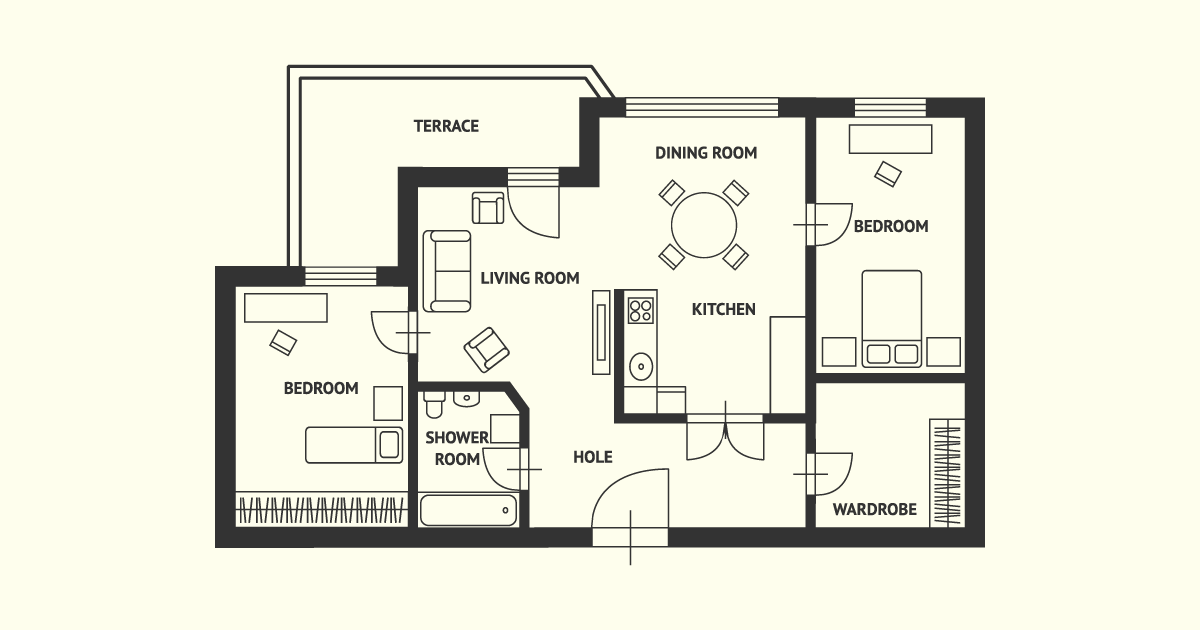
Independentemente do tipo de função que o desenho irá exercer, é necessário trabalhar, de modo preciso, a organização do espaço nas representações. Como vimos, o desenho pode ser apresentado em duas dimensões ou em três dimensões, conforme sua finalidade. O modo como a composição é feita nessas dimensões será responsável pela dinâmica do desenho. A ordenação do espaço nas dimensões verticais e horizontais permite a sistematização e organização espacial, enquanto a dimensão de profundidade atribuirá, ao desenho, propriedades de volumetria e distância entre os objetos através dos planos.
Como discutimos até aqui, o desenho pode apresentar diversos papéis dentro da representação gráfica, variando conforme o tipo de abordagem e informação que se deseja transmitir. Em sua vida acadêmica e futura vida profissional, qual função você acredita que o desenho irá exercer? A quais fatores você atribui esta finalidade?
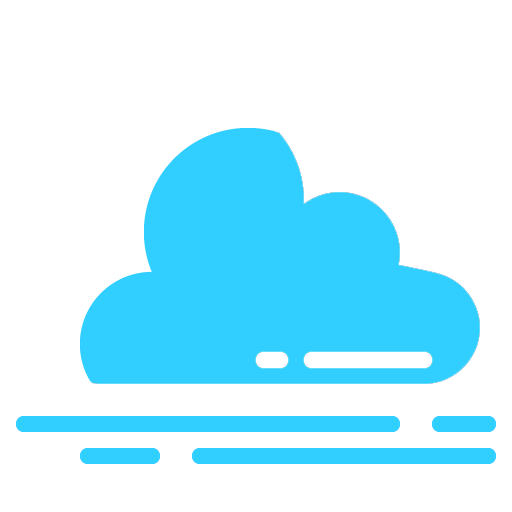
Você sabe o que é a planificação de um objeto? Provavelmente, você já deve ter escutado esse termo, mas você sabe o seu significado? De acordo com Montenegro (1991), na Geometria Descritiva, a planificação é o ato de representar o plano de um sólido geométrico. Nas Unidades III e IV desta disciplina, iremos trabalhar, de modo mais detalhado, os diversos tipos de representação de um objeto, os quais irão variar conforme o tipo de projeção utilizada.
Segundo o dicionário online Michaelis (2019), projeção é uma operação que se utiliza de retas para transformar uma figura geométrica em outra ou, ainda, uma representação gráfica de um corpo sólido sobre uma superfície. As projeções irão dividir-se em dois principais grupos: a projeção central e a projeção paralela. Em nossos estudos, iremos focar nas projeções paralelas, que ainda subdividem-se em dois outros grupos: a projeção oblíqua e a projeção ortográfica.
De acordo com Montenegro (1991), as projeções são obtidas por meio de um feixe de raios que passa por cada um dos pontos do desenho inicial e projeta-o sobre um plano horizontal de projeções. Esse feixe de raios é denominado “raios de projeção”, que consistem em retas projetantes de centro no infinito, as quais passam por cada ponto do objeto e intersectam o plano de projeção, dando origem ao desenho final.
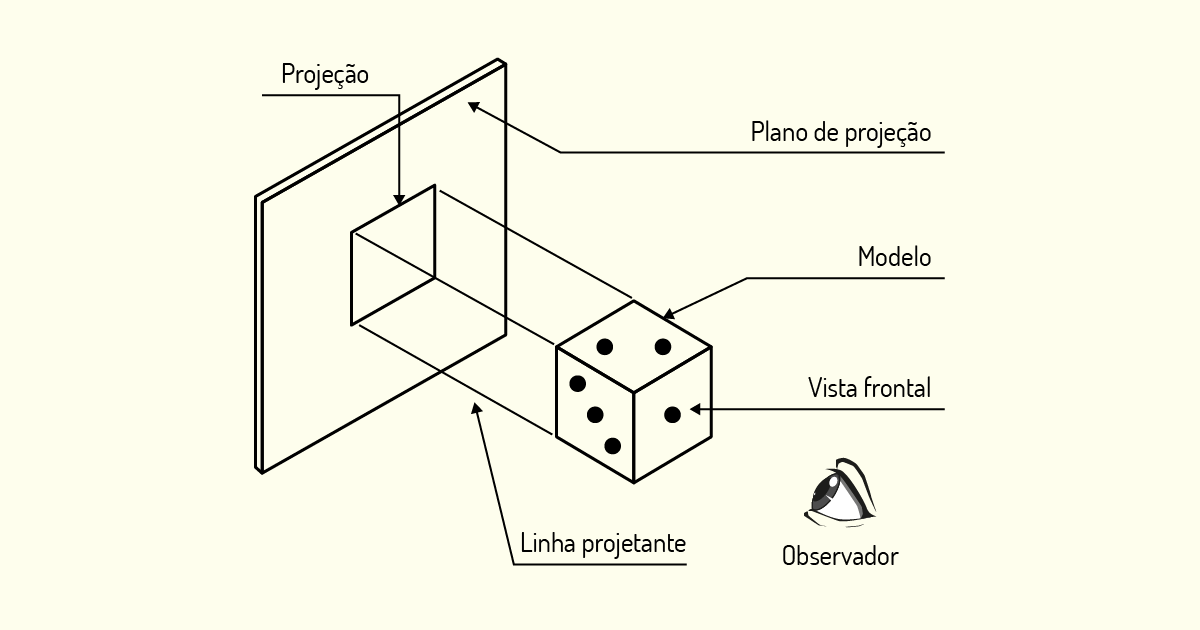
Quando trabalhamos com a projeção ortográfica, as linhas de projeção são paralelas entre si e incidem de forma paralela ao sistema de eixos considerados e perpendiculares ao plano de projeção. Isso significa que o resultado final são peças gráficas representadas em duas dimensões, como se estivessem dispostas em um sistema cartesiano nos eixos X e Y. As projeções ortográficas não transmitem a tridimensionalidade do objeto. É como se ficássemos diante da fachada de uma edificação e representássemos apenas a vista frontal.
Para a representação de projetos arquitetônicos e de engenharia, as projeções ortográficas serão muito utilizadas na geração de desenhos, como as fachadas, elevações, cortes e plantas baixas. Na criação de um projeto arquitetônico para uma edificação, iremos trabalhar com algumas tipologias principais de desenhos técnicos. Vamos analisar o que cada um deles representa!
Iniciaremos do desenho mais abrangente para o mais específico. A planta de situação, como você deve imaginar, irá representar a situação da edificação que você está projetando em relação à sua vizinhança. Neste desenho, o projetista deve representar a forma e a dimensão do terreno que se está projetando, bem como seus limites, os lotes e as quadras vizinhas, além das vias de circulação de veículos, como ruas e avenidas do entorno. Trata-se de uma espécie de vista aérea, como se observássemos as redondezas do local onde o projeto está inserido.
A planta de cobertura também consiste em uma vista aérea do projeto, porém de modo mais aproximado do que a planta de situação. Essa vista superior representa a cobertura da edificação e o sentido de inclinação de tal cobertura. Este desenho pode ser representado isolado ou, ainda, na planta de locação, que se baseia na representação da edificação no lote. Tal implantação deve apresentar os limites do terreno, os acessos à edificação, os pontos de partida para sua construção, além dos recuos e afastamentos que devem atender às exigências da legislação do Município que a construção será realizada.
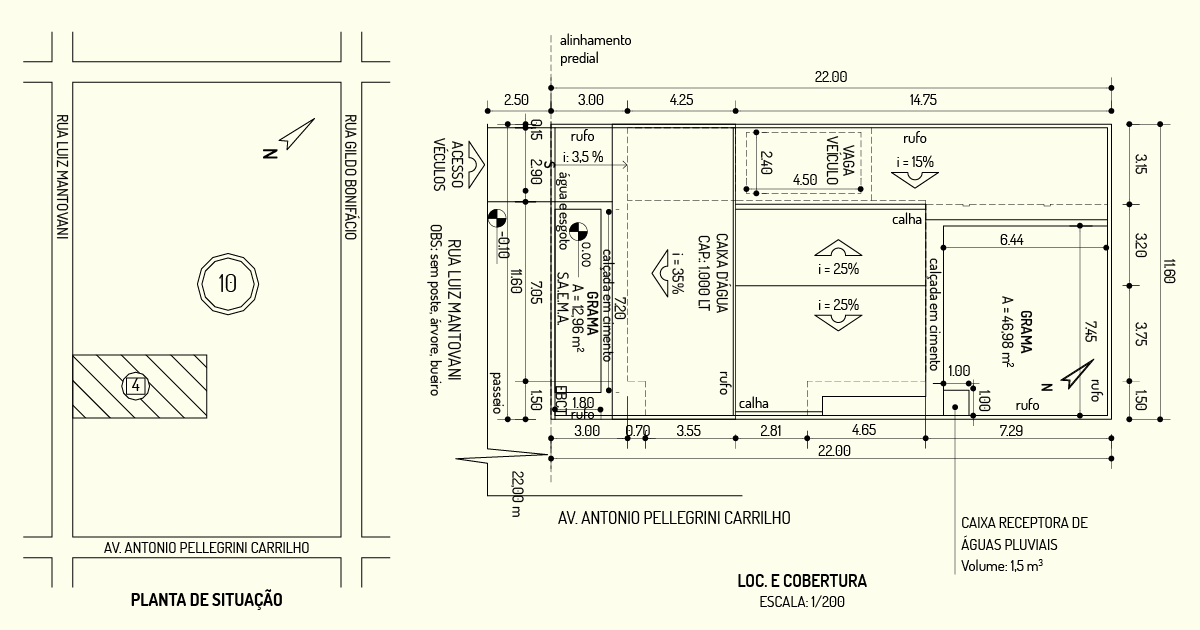
O próximo desenho técnico que iremos abordar é a planta baixa. Para que você consiga entender o seu conceito, imagine que um plano de corte é criado paralelo à linha do piso, a uma altura de 1,50 m. Ao retirarmos tudo o que existe acima dessa linha e observarmos o volume restante, teremos o que será representado na planta baixa! Segundo Montenegro (2001), alguns autores defendem que a linha de corte deve passar à altura de 1,20 m e não 1,50 m do piso, pois, dessa forma, as esquadrias, como as janelas, são cortadas pelo plano horizontal e, consequentemente, representadas em planta baixa. A planta baixa também é um desenho em que o observador é posicionado de forma superior, como se fosse uma vista aérea.
Os cortes, elevações e fachadas, por sua vez, são representações nas quais o observador está disposto diante do objeto retratado. O corte é um desenho no qual é criado um plano de seção vertical que passa pela edificação. Imagine o seguinte exemplo: um plano de corte vertical é criado para separar uma residência, retirando uma das partes, assim como fizemos para a criação da planta baixa; o que resta corresponde ao que será representado em desenho. As regiões que tocam nesse plano de corte são registradas com linhas mais grossas, enquanto as que não se encostam ao plano são representadas com linhas mais finas, pois estão em vista.
As fachadas são desenhos técnicos que representam o exterior da edificação. Cada uma das fachadas deve registrar uma das faces da construção. Esse registro não é, obrigatoriamente, a frente do edifício, pois um projeto pode ser composto pelo desenho de fachadas frontais, laterais e posteriores, que corresponde à face localizada ao fundo do lote, oposta à fachada frontal.
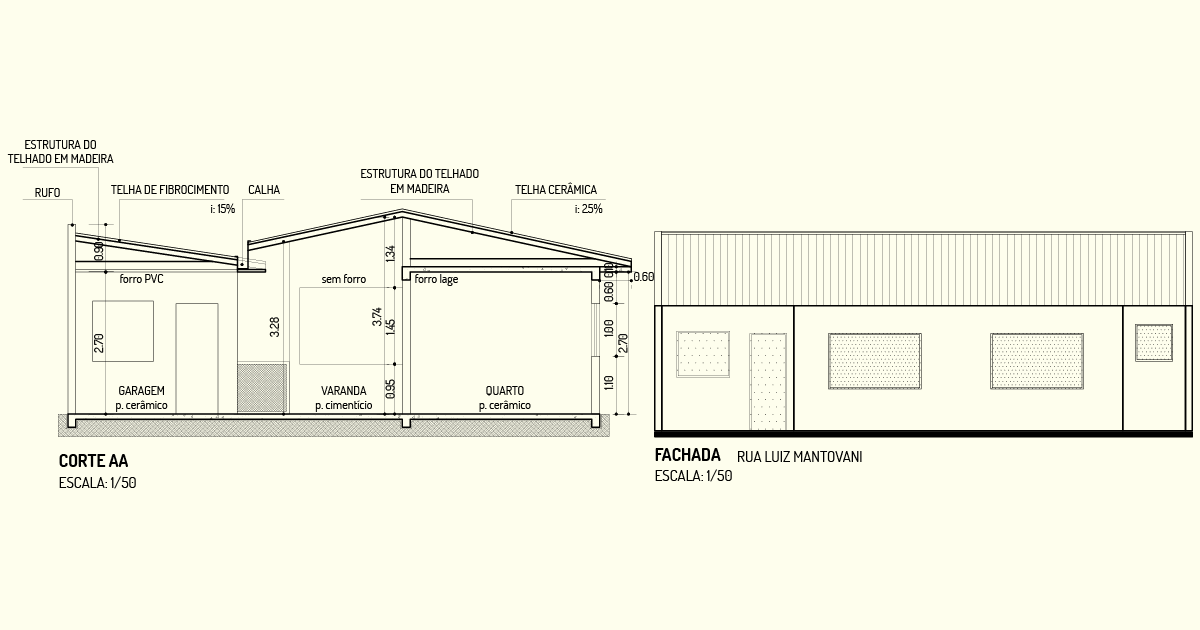
Por fim, as vistas em um projeto apresentam função e representação semelhantes as das fachadas. A diferença entre esses dois tipos de desenhos é que, enquanto a fachada ou elevação, como também é conhecida, registra o exterior, as vistas são utilizadas para representar o interior da edificação ou, ainda, o detalhamento de um mobiliário ou uma peça mecânica, dentre outros.
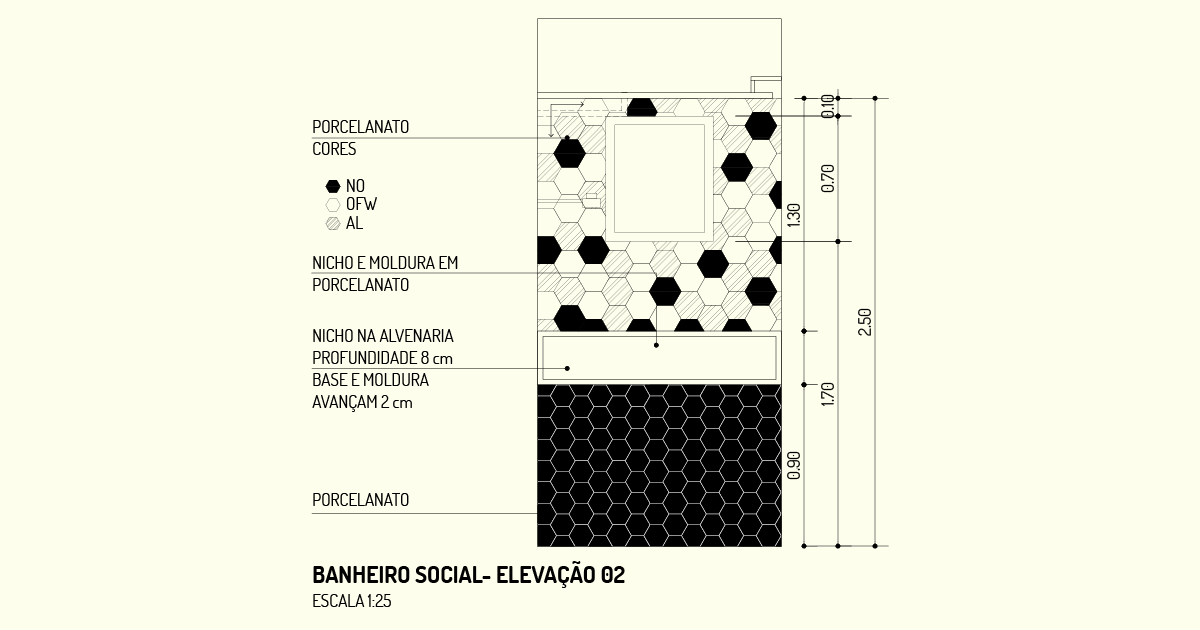
Os detalhamentos, de modo geral, são desenhos que apresentam maior riqueza de detalhes, feitos de modo minucioso, para registrar as particularidades do projeto, facilitando, assim, seu entendimento e correta execução. Para a criação dos detalhamentos em um projeto, são utilizados desenhos como planta baixa, corte, elevação e, até mesmo, desenhos tridimensionais, para que fiquem claras todas as especificidades do projeto.
Os desenhos técnicos, como os que foram apresentados anteriormente, podem ser criados tanto à mão quanto digitalmente, por meio do uso de softwares. Para a representação à mão, serão necessários instrumentos de desenho, como prancheta, régua paralela ou régua tê (T), escalímetro, esquadros, compasso, transferidor, lápis ou lapiseiras e gabaritos de desenho.
Em contrapartida, para a criação de desenhos digitais, os próprios programas de desenho assistido por computador (CAD) apresentarão ferramentas de criação e edição de formas. Independente do tipo de representação que você tenha optado por utilizar, lembre-se de que, no desenho técnico, sempre é necessário seguir as normas que iremos abordar em nossa próxima aula!
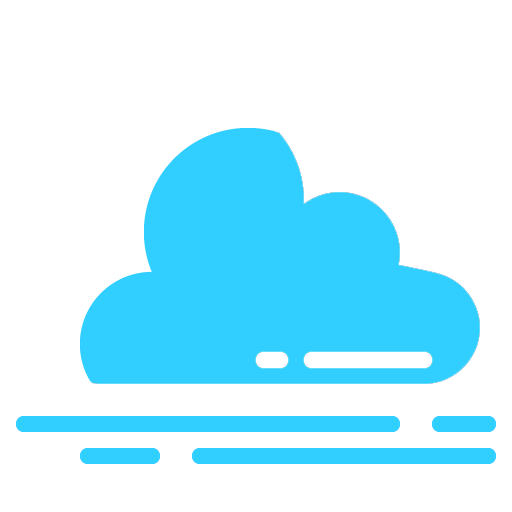
1) Assinale a alternativa que apresente apenas tipos de desenhos classificados como desenhos técnicos.
a) Planta baixa, corte, elevação e croqui.
Justificativa: o croqui não é classificado como um desenho técnico.
b) Planta baixa, implantação, corte e elevação.
Justificativa correta: todas as peças gráficas apresentadas são desenhos técnicos e fazem parte dos desenhos projetivos utilizados para representação das formas. Para sua correta representação, devem seguir Normas Técnicas que orientam em relação aos tipos de elementos que tais peças devem conter.
c) Planta baixa, croqui, implantação e diagrama.
Justificativa: o croqui e o diagrama não são classificados como desenhos técnicos.
d) Planta baixa, diagrama, elevação e fluxograma.
Justificativa: o diagrama e o fluxograma não são classificados como desenhos técnicos.
e) Planta baixa, implantação, memorial descritivo e orçamento.
Justificativa: o memorial descritivo e o orçamento não são classificados como desenhos técnicos.
Os desenhos técnicos, como os que foram apresentados anteriormente, podem ser criados tanto à mão quanto digitalmente, por meio do uso de softwares. Para a representação à mão, serão necessários instrumentos de desenho, como prancheta, régua paralela ou régua tê (T), escalímetro, esquadros, compasso, transferidor, lápis ou lapiseiras e gabaritos de desenho.
Em contrapartida, para a criação de desenhos digitais, os próprios programas de desenho assistido por computador (CAD) apresentarão ferramentas de criação e edição de formas. Independente do tipo de representação que você tenha optado por utilizar, lembre-se de que, no desenho técnico, sempre é necessário seguir as normas que iremos abordar em nossa próxima aula!
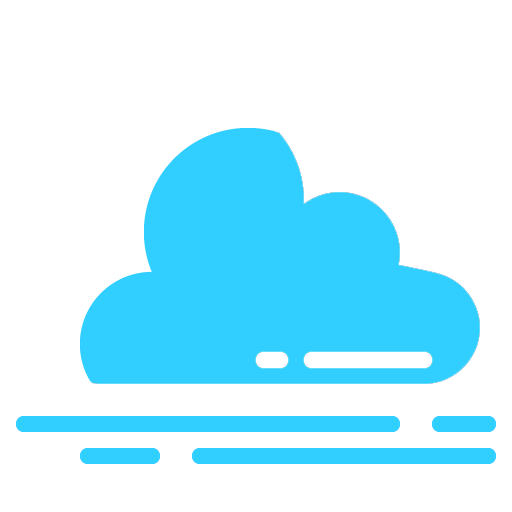
Para a representação gráfica em projetos, devemos seguir Normas Técnicas que orientarão a elaboração dos desenhos. Algumas pessoas apresentam certo receio ao escutarem a expressão “norma técnica”, pois acreditam que essas normas são regras complexas e confusas. No decorrer desta aula, você irá perceber que o intuito das normas é, justamente, o contrário. Elas irão ajudar-nos, de forma simples, a organizar os desenhos, de modo que eles sejam legíveis às mais diferentes pessoas. Procure ir gradativamente familiarizando-se às Normas Técnicas relativas à representação de projetos. Com a prática, trabalhar de acordo com as normas será uma experiência fluída e natural.
A Associação Brasileira de Normas Técnicas - ABNT (NBR 6492, 1994) apresenta as etapas de um projeto arquitetônico. Quando estamos desenvolvendo um projeto, desde a sua fase inicial de conceituação das ideias, até a sua execução, seguiremos por diversos estágios de projeto. Em cada uma dessas etapas, será necessário apresentar um tipo de informação para atender às finalidades específicas daquela fase de projeto.
Por exemplo, imagine a seguinte situação: quando estamos projetando o estudo preliminar de uma residência, você acredita que devemos detalhar o tipo de revestimento que cada ambiente irá apresentar? Nada impede que o projetista identifique, no desenho, a especificação técnica dos revestimentos, porém, nesta etapa, esse tipo de informação não será relevante, pois o estudo preliminar serve como uma espécie de análise para avaliar a viabilidade do programa arquitetônico.
Cada etapa do projeto tem suas particularidades e sua relevância no processo como um todo. Dentre as fases de projeto que apresentamos anteriormente, qual você acredita ser a mais complexa? Você acha que o nível de detalhamento a ser apresentado na etapa influencia diretamente no grau de complexidade da fase?
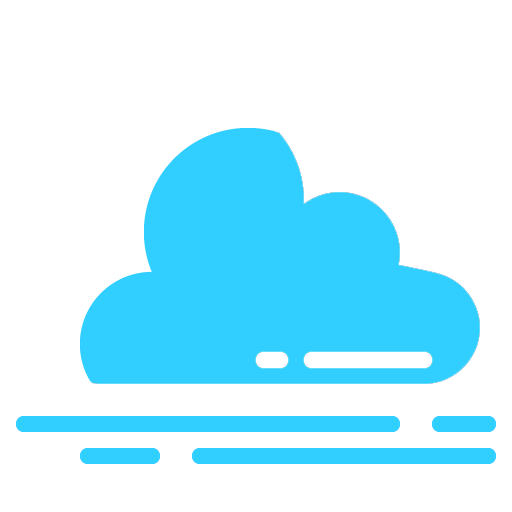
Dando continuidade em nossos estudos, vamos, agora, abordar o conteúdo que cada tipo de desenho deve apresentar. Segundo a ABNT (NBR 6492, 1994), os projetos devem ser constituídos por peças gráficas e peças escritas. Na categoria peças gráficas, iremos encontrar plantas, cortes, fachadas, elevações, detalhes e escalas. No grupo de peças escritas, estão o programa de necessidades, memorial justificativo, discriminação técnica, especificação, lista de materiais e orçamento, ou seja, os textos que complementam os desenhos de projeto.
A Norma traz, também, disposições a respeito dos tipos de informações que cada desenho que compõe o conjunto de peças gráficas de um projeto deve apresentar. A seguir, listamos algumas dessas exigências, mas lembre-se, sempre, que cada etapa irá exigir um nível de informações. Quanto mais próxima a etapa estiver da fase de execução da obra, maior será o grau de detalhamento de seu conteúdo.
Com vimos anteriormente, todos os desenhos técnicos devem apresentar escala, mas você sabe o que é a escala de um projeto? O que significa aquele valor que vem logo após o texto “escala”?
Quando estamos representando um objeto do mundo real no papel, não iremos reproduzi-lo em seu tamanho natural. Isso significa que, ao desenhar uma casa, por exemplo, não conseguiremos representar, em um corte, três metros de altura, fazendo um traçado com três metros. Registrar o real em seu tamanho natural torna inviável a produção do desenho, e isso vale para a situação contrária; imagine desenhar uma peça mecânica repleta de detalhes e que apresenta apenas dois centímetros de altura. Para conseguir reproduzir todas as minúcias da peça, seria necessário desenhá-la de forma ampliada.
Para permitir esta ampliação ou redução do tamanho real do objeto, mantendo uma proporção, utilizamos a escala. Por meio da escala, estabelecemos uma relação entre as dimensões do objeto em sua verdadeira grandeza e a apresentada no desenho.
Em um desenho técnico à mão, você pode contar com uma ferramenta chamada escalímetro. Essa espécie de régua graduada apresenta as medidas já convertidas para a escala desejada, por exemplo, para desenhar um metro na escala 1:50, basta utilizar o lado do escalímetro com a indicação 1:50 e marcar o valor correspondente a um metro. No desenho técnico auxiliado por computador, a modelagem e criação do projeto devem ser feitas na escala 1:1, ou seja, para representar um metro, você deverá desenhar, em sua tela, uma linha de um metro. A conversão para a escala desejada deve ser feita apenas no momento de criação de pranchas e impressão, assunto que iremos abordar de modo mais detalhado na Unidade II.
A representação de uma escala no projeto pode ser feita por meio de texto, por exemplo: Escala 1:50 ou Escala 1/50 (lê-se “escala um para cinquenta); ou, ainda, por meio da escala gráfica, a qual consiste em um desenho que indica quantas unidades equivalem cada trecho do desenho. Observe o exemplo a seguir.
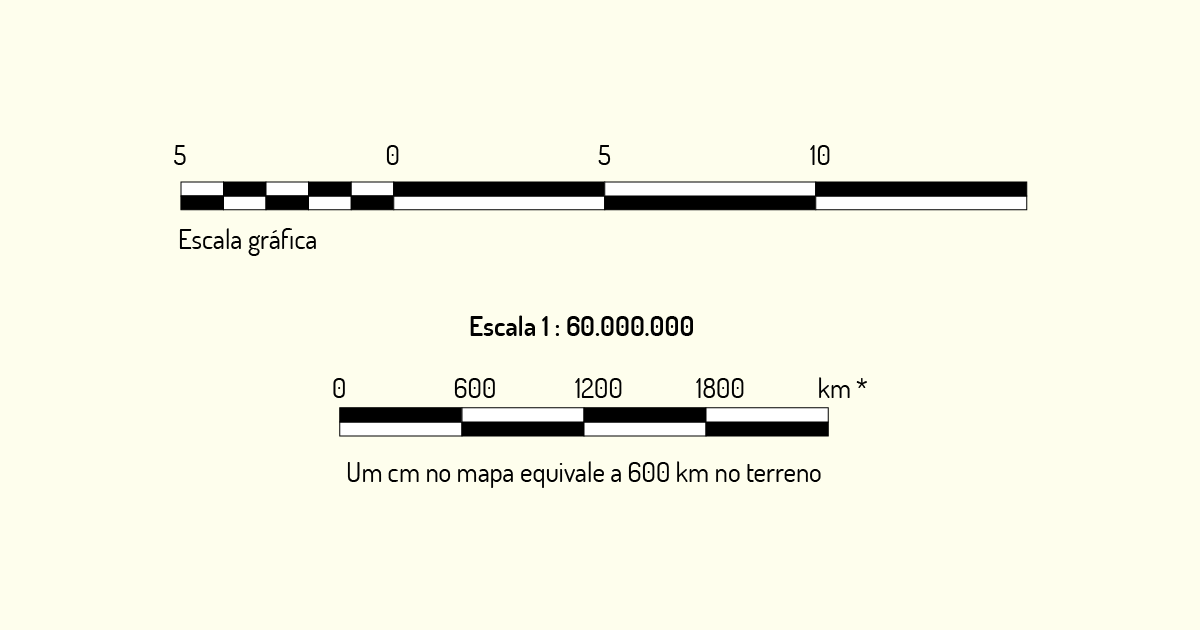
Para desenhos muito pequenos, como o exemplo de peça mecânica que apresentamos, iremos utilizar uma escala de ampliação, que irá representar o objeto maior do que ele é no real. A escala de ampliação é caracterizada como: Escala X:1, sendo que X deve ser maior que 1. Um exemplo de escala de ampliação é: Escala 5:1. Isso significa que o conjunto de 5 unidades do desenho representa o equivalente a 1 unidade do objeto real, ou seja, o objeto real está ampliado em 5 vezes.
Em projetos arquitetônicos, o mais usual é utilizar a escala de redução, pois trabalhamos com objetos de grandes dimensões, quando comparados com o tamanho de uma folha de papel. A escala de redução é caracterizada como: Escala 1:X, sendo que X deve ser maior que 1. Um exemplo de escala de redução é: Escala 1:20, isso significa que 1 unidade do desenho representa o equivalente a 20 unidades do real. Por exemplo, se desenhamos 5 centímetros no papel, estamos representando 100 centímetros do objeto real.
Segundo a ABNT (NBR 6492: 1994), as escalas mais usuais para a representação de desenhos técnicos são: 1/2, 1/5, 1/10, 1/20, 1/25, 1/50, 1/75, 1/100, 1/200, 1/250 e 1/500. A escolha da escala deve ser feita de acordo com o tipo de projeto e detalhamentos, por exemplo, irão exigir escalas 1/5, 1/10 e 1/20, dependendo do grau de informações. Para a representação de plantas, cortes e fachadas, o mais usual é utilizarmos escala 1/50, 1/75 e 1/100, variando conforme o tamanho do projeto.
Ao representar planta baixa, corte e fachada de uma mesma edificação, procure aplicar uma única escala a essas três peças gráficas. Embora não seja uma exigência da Norma, trabalhar com a mesma escala para esses três desenhos irá permitir sua leitura e compreensão rápida.
Outro aspecto muito importante ao qual devemos estar atentos durante a criação dos desenhos são os tipos de linha que iremos utilizar! Segundo Ching (2011), cada tipo de linha irá exercer uma função no desenho, por isso, não podemos escolher, de modo aleatório, as espessuras e tipologias das linhas.
Independentemente do tipo de linha utilizada, todas devem sempre ser representadas de forma firme e constante em sua extensão (devemos evitar a variação de espessura em um mesmo segmento de reta) no desenho à mão; procure sempre utilizar um único traço para representar uma linha. Quando traçamos a linha de modo “picado”, o resultado é um desenho com diversos riscos curtos e sobrepostos, o que não proporciona o desenho homogêneo que se espera. No encontro de duas retas, as linhas devem encostar-se com clareza; evite criar linhas cruzadas desproporcionais ao tamanho do desenho.
As linhas utilizadas no desenho técnico dividem-se conforme seu peso e tipo. O peso da linha faz referência a sua espessura. Quanto mais distante está o objeto, mais fina deve ser a linha para a sua representação, enquanto os objetos em primeiro plano ou em corte devem ser representados com linhas mais grossas.
Com relação ao tipo, as linhas podem ser classificadas em contínuas, tracejadas, pontilhadas e traço e ponto. A ABNT (NBR 6492, 1994) apresenta a seguinte caracterização das linhas:
Cada um desses tipos de linhas, além de funções distintas, apresenta configuração formal diversa. Observe, na figura a seguir, a representação de cada uma delas.
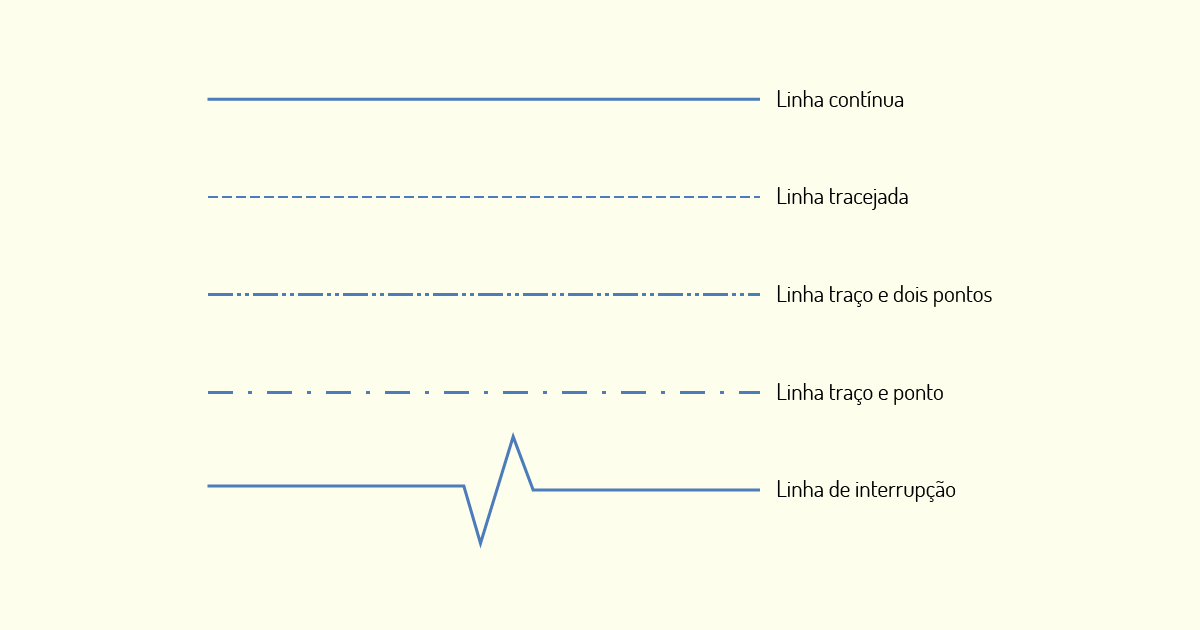
Você percebeu que, apesar de algumas dessas linhas serem parecidas, estas são utilizadas em momentos distintos? Lembre-se sempre de verificar a função de cada uma delas, antes de iniciar o processo de representação! A leitura do desenho técnico é totalmente influenciada pelo tipo de linha empregado.
Como discutimos anteriormente, cada tipo de desenho técnico exigirá elementos gráficos, como a indicação de norte, linhas de chamada, cotas de nível e, assim, por diante. A ABNT (NBR 6492, 1994) traz orientações a respeito dos tipos de indicações presentes em um desenho técnico. A seguir, listamos as principais indicações de elementos que serão encontrados no desenho técnico.
A representação das cotas de nível irá variar conforme o tipo de desenho no qual está inserida. Observe, na figura a seguir, como se comporta esta simbologia em duas situações, em planta baixa e em corte.
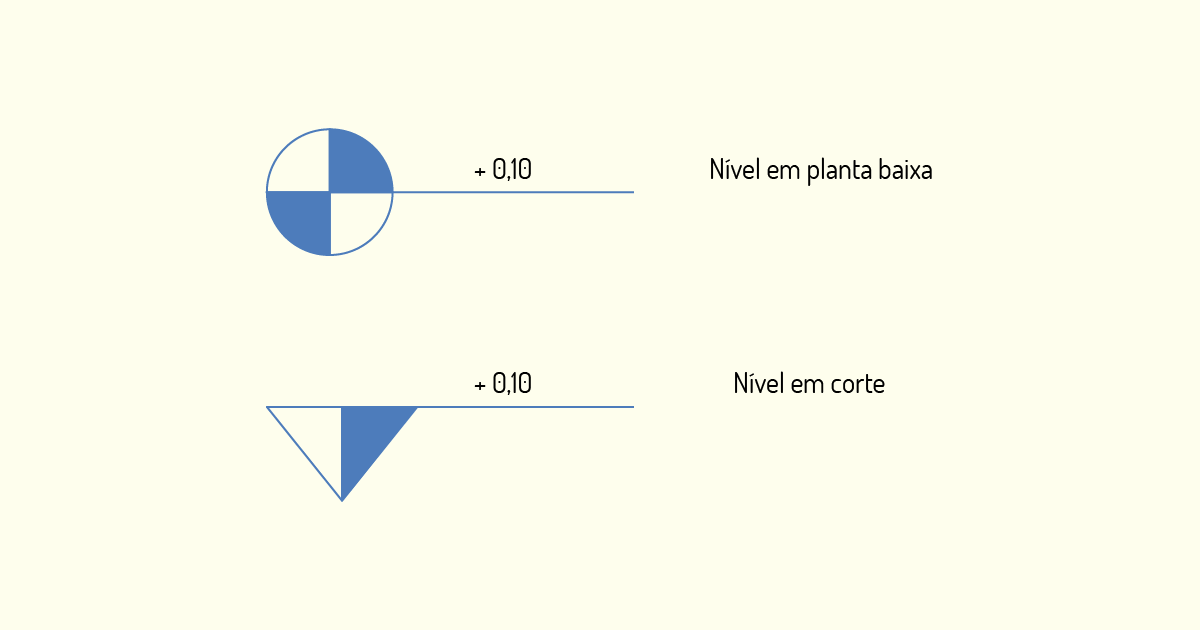
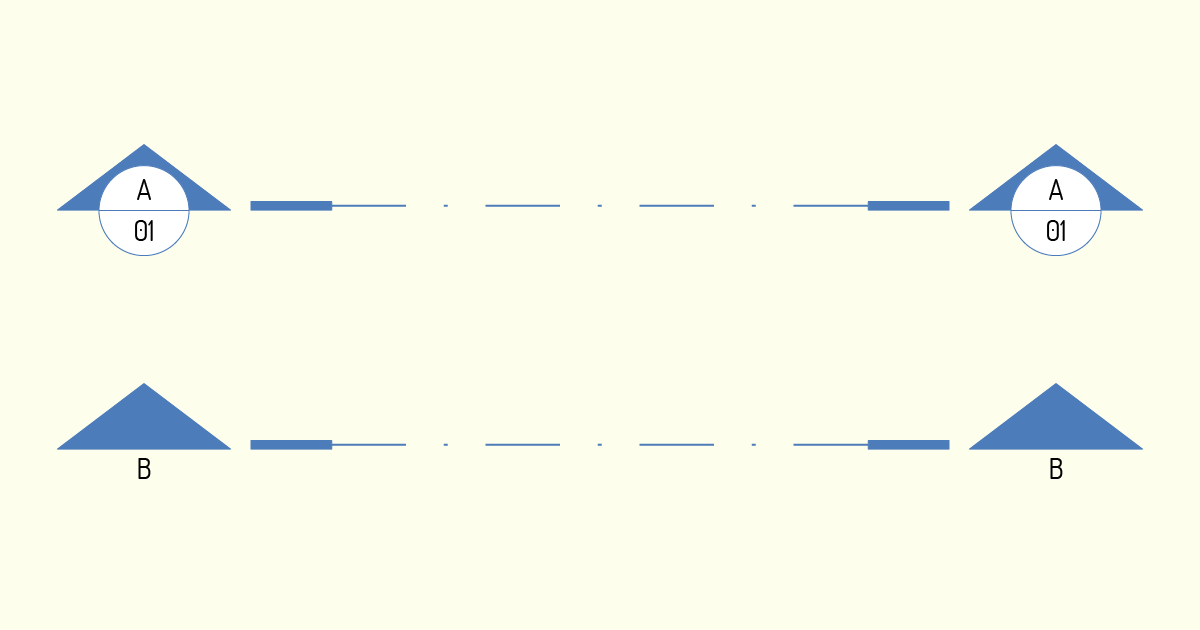

As indicações que apresentamos na aula de hoje devem seguir convenções e normas para a sua representação de forma correta. O tamanho de cada simbologia, assim como o peso de suas linhas, deve seguir um padrão normatizado.
Para criar desenhos à mão, você deverá desenhar esses símbolos um a um, utilizando utensílios como régua, compasso e gabaritos. No desenho auxiliado por computador, é possível criar uma biblioteca de blocos. Iremos abordar esse conteúdo de forma mais profunda na Unidade II, mas, desde já, saiba que é possível criar modelos de simbologias para utilizar o mesmo padrão em todos os seus projetos!
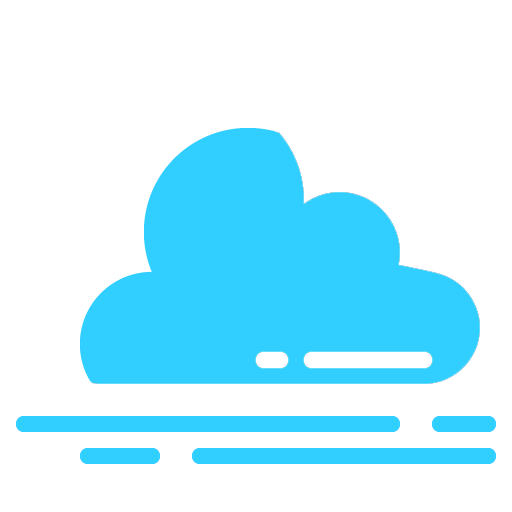
2) A parede de uma residência apresenta, no real, a largura de 5 metros. Quando representada nas escalas 1:20, 1:50 e 1:100, ela apresentará, respectivamente, as seguintes dimensões:
a) 2,5 m, 10 m e 1 m.
Justificativa: todas as opções estão incorretas. Na escala 1:20, cada unidade representa 20, logo, 500 cm (o equivalente à 5 m) é representado em 25 cm (500/20=25).
Na escala 1:50, cada unidade representa 50, logo, 500 cm é representado em 10 cm (500/50=10).
Na escala 1:100, cada unidade representa 100, logo, 500 cm é representado em 5 cm (500/100=5).
b) 25 cm, 10 cm e 5 cm.
Justificativa correta: Na escala 1:20, cada unidade representa 20, logo, 500 cm (o equivalente à 5 m) é representado em 25 cm (500/20=25).
Na escala 1:50, cada unidade representa 50, logo, 500 cm é representado em 10 cm (500/50=10).
Na escala 1:100, cada unidade representa 100, logo, 500 cm é representado em 5 cm (500/100=5).
c) 20 cm, 10 cm e 1 cm.
Justificativa: apenas a opção 10 cm está correta. Na escala 1:20, cada unidade representa 20, logo, 500 cm (o equivalente à 5 m) é representado em 25 cm (500/20=25). Na escala 1:100, cada unidade representa 100, logo, 500 cm é representado em 5 cm (500/100=5).
d) 25 cm, 10 cm e 2 cm.
Justificativa: a opção 2 cm está incorreta. Na escala 1:100, cada unidade representa 100, logo, 500 cm é representado em 5 cm (500/100=5).
e) 20 cm, 5 cm e 1 cm.
Justificativa: todas opções estão incorretas. Na escala 1:20, cada unidade representa 20, logo, 500 cm (o equivalente à 5 m) é representado em 25 cm (500/20=25).
Na escala 1:50, cada unidade representa 50, logo, 500 cm é representado em 10 cm (500/50=10).
Na escala 1:100, cada unidade representa 100, logo, 500 cm é representado em 5 cm (500/100=5).
Como mencionamos anteriormente, discutiremos fundamentos de desenho auxiliado por computador por meio do software AutoCAD. O nosso objetivo, nesta disciplina, não será aprofundarmo-nos de forma minuciosa nas possibilidades que esse programa oferece, mas analisar seus principais comandos e ferramentas de desenho auxiliado por computador 2D para a criação de desenhos técnicos.
Para que você consiga desenvolver seus estudos e acompanhar cada etapa, sugerimos que, no decorrer das aulas, você trabalhe e teste os comandos conforme estes são apresentados. Combinar a leitura do material teórico com a ação prática irá permitir que você assimile, de forma mais rápida, o funcionamento do AutoCAD.
O primeiro passo para que você consiga trabalhar com o AutoCAD é instalá-lo em um computador. Acessando o site da Autodesk, é possível encontrar pacotes de assinatura do AutoCAD ou, ainda, versões gratuitas para teste e para estudantes. Neste momento inicial, sugerimos que você faça o download e instalação da versão AutoCAD para estudantes. Apesar das limitações que essa versão apresenta, ainda é suficiente para que você teste os comandos que iremos aprender, bem como avalie se o programa é adequado ou não às suas necessidades.
Ao escolher uma das versões do AutoCAD para instalação, será necessário selecionar um idioma. No Brasil, são utilizados o AutoCAD em português e inglês. Embora o nosso idioma seja português, essa versão é a menos utilizada em nosso país, pois os comandos apresentam traduções muito literais. Em nossa disciplina, iremos trabalhar com a versão AutoCAD inglês, pois esta é a mais comum no meio profissional, porém, caso sinta-se mais confortável, você pode, sim, instalar a versão AutoCAD português. A interface do programa não irá mudar conforme o idioma; a única modificação notada será no nome dos comandos, assim como seus atalhos de teclado.
Após fazer o download da versão escolhida, basta seguir os passos que irão surgir na tela do computador para realizar a instalação do programa. O processo de instalação é rápido e intuitivo. Para operar o AutoCAD, você irá utilizar o teclado do computador e o mouse.
O teclado será aplicado para ativar atalhos de comandos e outras funções. A tecla ESC tem, como papel, cancelar um comando ou seleção de objeto, enquanto as teclas ENTER e ESPAÇO têm a mesma função: confirmar um comando.
No mouse, também iremos perceber que cada um dos botões apresenta um emprego. O botão esquerdo é utilizado para entrada de coordenadas, escolha de pontos e seleção de objetos. Já o botão direito é aplicado para criar janela para escolhas de ações (BALDAM; COSTA, 2008). Alguns mouses apresentam o botão Scroll que, no AutoCAD, exercerá a função de Zoom e Pan.
Para saber mais sobre o site da Autodesk, com pacotes de assinatura do AutoCAD para que você teste os comandos que iremos aprender e avalie se o programa é adequado ou não às suas necessidades, acesse: <https://www.autodesk.com.br/>.
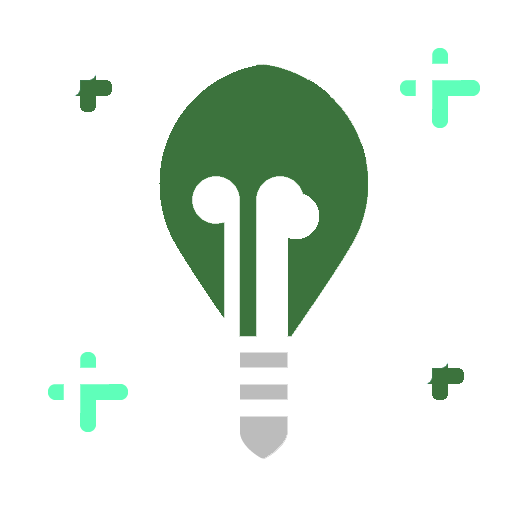
Após realizar a instalação do programa, vamos analisar os primeiros comandos no AutoCAD. Para iniciá-lo, basta dar um duplo clique com o botão esquerdo sobre o atalho (A), que será criado em sua Área de Trabalho. O processo de iniciação do AutoCAD é mais demorado que os programas do pacote Office, por exemplo. Aguarde que o software seja totalmente iniciado; a imagem que irá surgir, em seu computador, será semelhante ao exemplo a seguir.

Clique, com o botão esquerdo, sobre o ícone (A), localizado no canto superior esquerdo, para exibir a caixa de opções, como ilustra a figura a seguir:
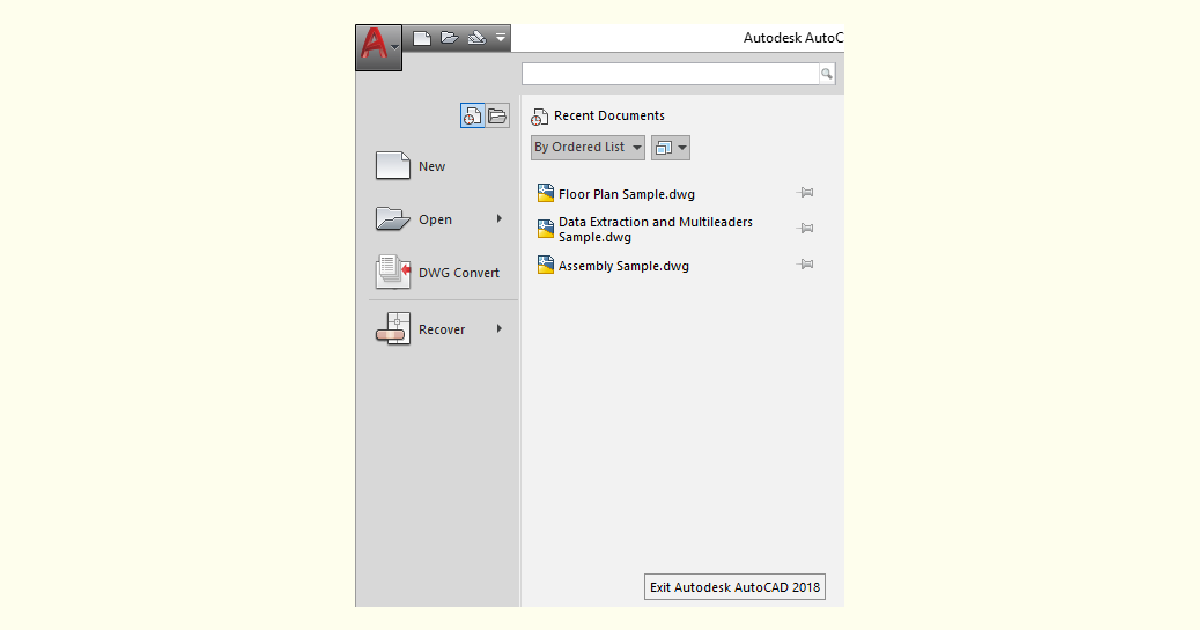
O programa apresentará duas principais opções que iremos trabalhar, neste primeiro momento:
Ao criar um novo arquivo, a tela do computador irá exibir uma imagem semelhante a da figura a seguir. Em vermelho, está delimitada a Área de Trabalho do AutoCAD; é nesta região, dentro do ambiente Model, que você criará seus projetos.
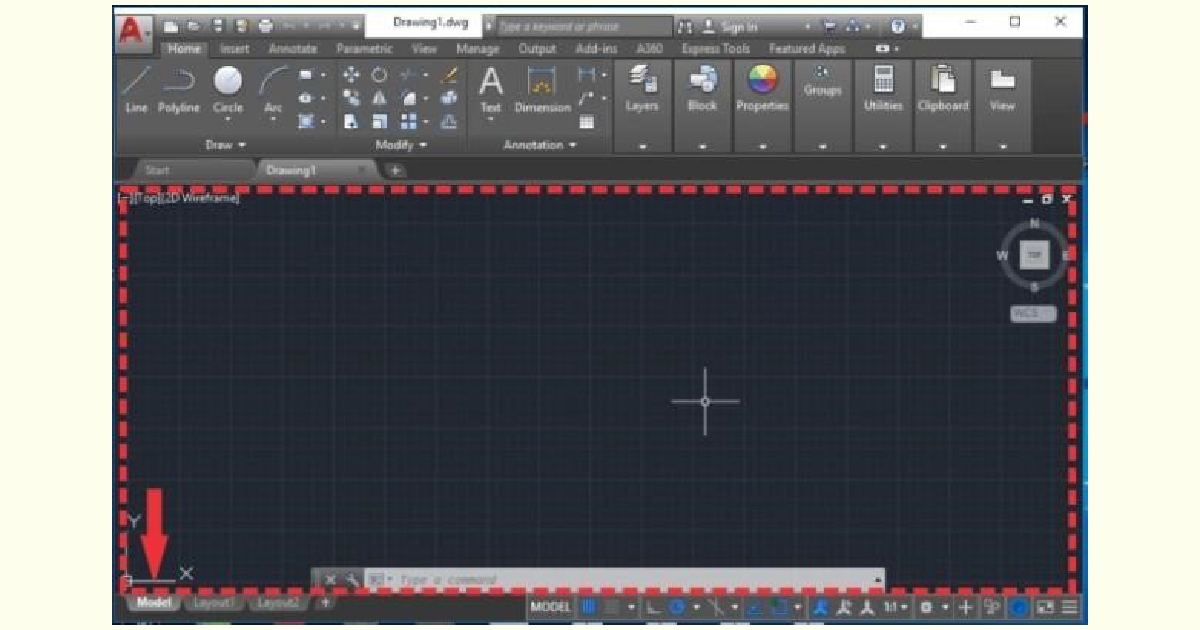
Repare que, na parte inferior da Área de Trabalho, há uma linha na qual é possível ler a seguinte mensagem: “Type a command”. Esta caixa corresponde à Linha de Comandos do AutoCAD; é nesse local que você irá “comunicar-se” com o programa, informando os dados que forem solicitados por ele.
Para salvar um novo projeto, basta clicar, com o botão esquerdo, sobre o ícone (A) e, em seguida, escolher entre Save ou Save As para, respectivamente, Salvar ou Salvar Como.
Precisamos estar atentos à versão selecionada ao salvarmos o arquivo. O AutoCAD não consegue abrir arquivos salvos em versões posteriores, apenas versões anteriores ou iguais a que o usuário está utilizando. Por exemplo, um projeto que foi salvo na versão AutoCAD 2018 não poderá ser executado no AutoCAD 2010. Lembre-se, sempre, deste ponto e procure trabalhar com as versões mais recentes do programa.
Para evitar problemas de compatibilidade de versões do programa, configure o AutoCAD para que este realize salvamento automático na versão AutoCAD 2000. Para isso, clique, com o botão direito do cursor do mouse, sobre a Área de Trabalho e escolha a opção “Options”. Na caixa de diálogo exibida, selecione a aba “Open and Save”; neste local, estão reunidos os parâmetros necessários para a configuração de salvamento automático.
No campo “File Save” selecione Save As > AutoCAD 2000/LT2000 DXF (*dxf). Em seguida, clique sobre o botão “Apply” para aplicar as modificações, e o botão “OK” para confirmar.
Na parte superior da tela do AutoCAD, você notará que existem diversos ícones que representam ferramentas no programa. A barra que reúne tais ícones é denominada menu Ribbon, conforme você altera entre as opções disponíveis (Home, Insert, Annotate, Parametric, View, Manage, Output, Add-ins, A360, Express Tools e Featured Apps), a Ribbon também irá adquirir nova configuração, exibindo diferentes comandos.
Para criar objetos, iremos manter selecionada a Ribbon Home. As ferramentas de criação estão concentradas no painel Draw, conforme ilustra a figura a seguir:
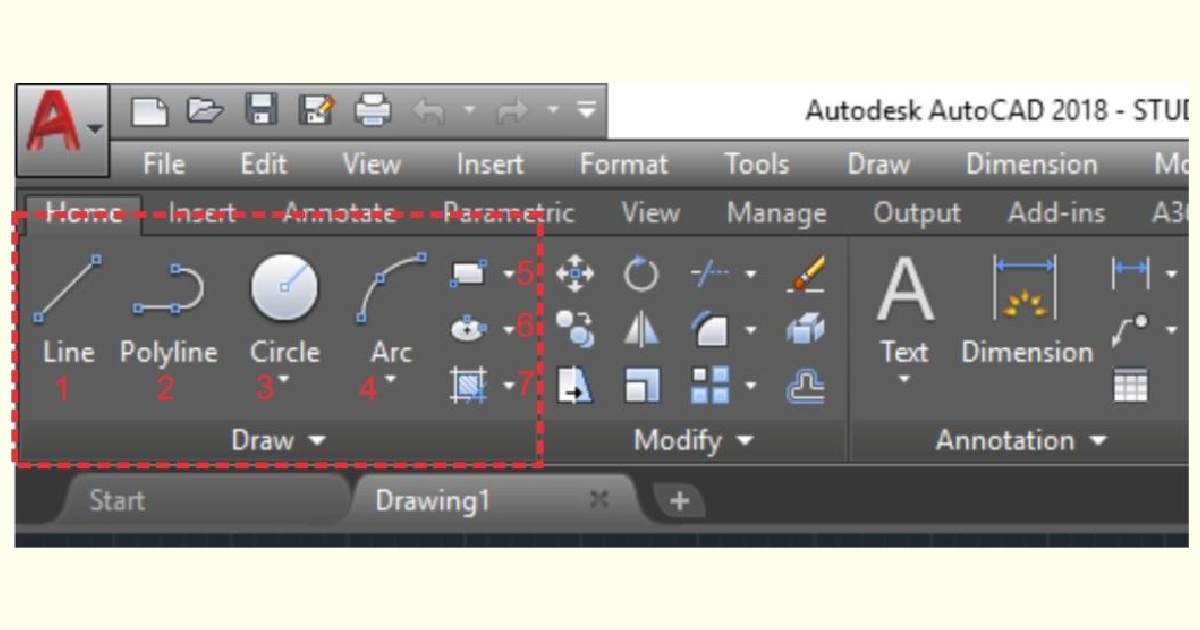
Vamos analisar, separadamente, qual a função de cada comando e o modo de interação que ele apresenta:
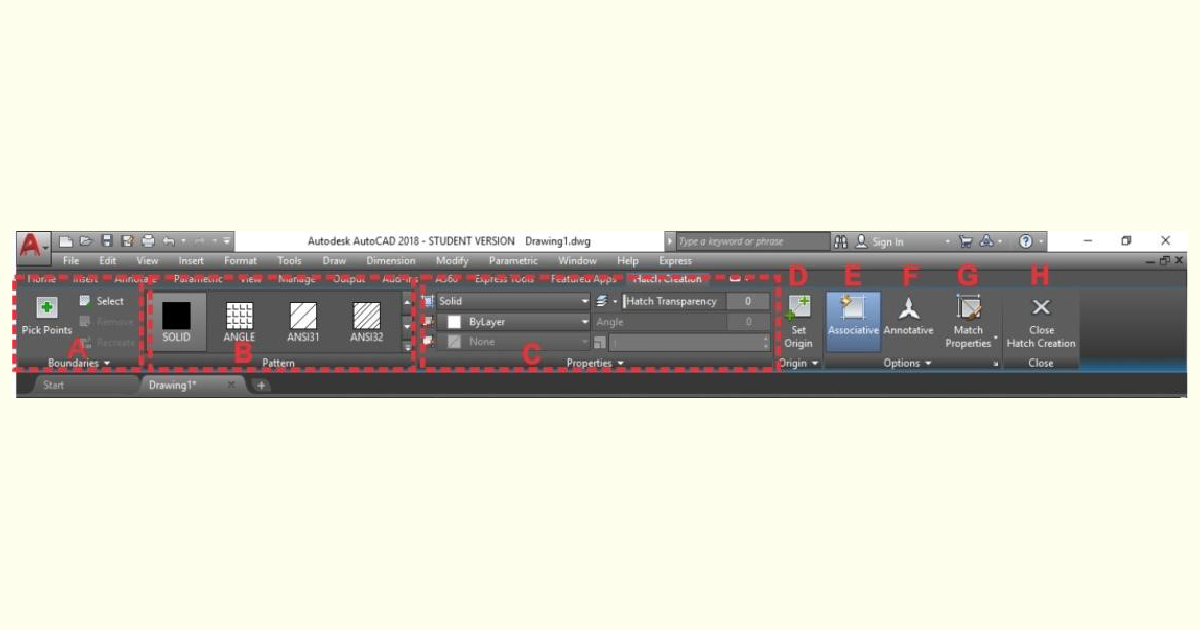
Cada um dos parâmetros apresentados nesta Ribbon permite que o usuário realize configurações, de modo a criar hachuras personalizadas. Vamos analisar cada um desses campos:
Estas são as principais ferramentas que o AutoCAD irá fornecer para a criação de objetos. Treine as interações com tais comandos e lembre-se, sempre, de analisar quais dados o programa está “pedindo” para que você informe. O AutoCAD é um software de uso intuitivo, porém, para a sua utilização correta, é necessário estar atento(a) às formas de interação usuário-comando.
3) O AutoCAD apresenta um comando exclusivo para a criação de hachuras no desenho. Sobre o comando HATCH, assinale a alternativa CORRETA.
a) A seleção da área a ser hachurada deve ser feita por meio de seleção de objetos.
Justificativa: a seleção pode ser realizada tanto por seleção de objetos quanto por cliques em área interna aos limites a serem hachurados.
b) O ponto de origem da hachura pode ser modificado pelo usuário.
Justificativa correta: mediante a opção “definir origem”, na ribbon de edição de hachura, o usuário pode determinar qual ponto o programa deve considerar para iniciar a construção da hachura.
c) A escala da hachura não pode ser modificada pelo usuário.
Justificativa: o usuário pode modificar a escala da hachura.
d) O comando Hatch está localizado no painel Modify da Ribbon Home.
Justificativa: o comando está localizado no painel Draw da Ribbon Home.
e) Quando o objeto hachurado tem seu limite modificado, é necessário apagar a hachura e criar uma nova, para que ela se adeque à nova forma.
Justificativa: caso a hachura seja criada no modo associativo, seu contorno será automaticamente atualizado, conforme o limite do objeto é modificado.
Ao criarmos formas no desenho auxiliado por computador 2D, na maioria das vezes, apenas o comando de criação não é o suficiente para obtermos o resultado final desejado. As ferramentas de edição e modificação do objeto auxiliam-nos a transformar as formas de maneira rápida e prática, para conseguirmos atingir nossos objetivos projetuais.
A seguir, iremos trabalhar diversos comandos de modificação do objeto. No processo projetual, eles não irão atuar de forma isolada, pois sempre estarão acompanhados de outras ferramentas. Em um primeiro momento, pode parecer um pouco complexa a forma de interação com tais comandos, por isso, crie um arquivo no programa AutoCAD e, a cada ferramenta apresentada, siga o passo a passo de comunicação com o software. Teste a ação dos comandos sobre as formas e verifique sua aplicabilidade. Com a prática, será cada vez mais fácil selecionar qual o comando indicado para cada situação.
Antes de iniciarmos o estudo dos comandos de modificação, devemos compreender as opções de seleção de objetos. O AutoCAD apresenta mais de uma forma de selecionar as figuras presentes na Área de Trabalho e, praticamente, todos os comandos de modificação solicitarão que o usuário selecione o objeto que deseja aplicar na edição.
O AutoCAD possui diversas formas de seleção de objeto, porém iremos focar apenas nas maneiras mais usuais de seleção. Na prática de projeto, iremos trabalhar, constantemente, com o clique sobre o objeto e a seleção do tipo box.
A opção de clicar sobre a linha do objeto consiste em, por meio do cursor do mouse, dar um clique simples com o botão esquerdo sobre uma linha que forme o objeto que você deseja selecionar.
A segunda opção baseia-se em criar uma caixa de seleção com o cursor do mouse, por meio de um clique com o botão esquerdo sobre a Área de Trabalho, arrastar o cursor para formar a caixa de seleção e, depois, um segundo clique para finalizar. Esse é o modo mais prático e comum para a seleção dos objetos, porém o sentido que o usuário realiza na movimentação do mouse influenciará no que será selecionado. Por isso, é necessária muita atenção!
Ao selecionar os pontos da direita para a esquerda, a caixa formada será VERDE e esta selecionará os objetos que cruzam ou estão totalmente contidos na caixa. Observe o exemplo na figura a seguir:
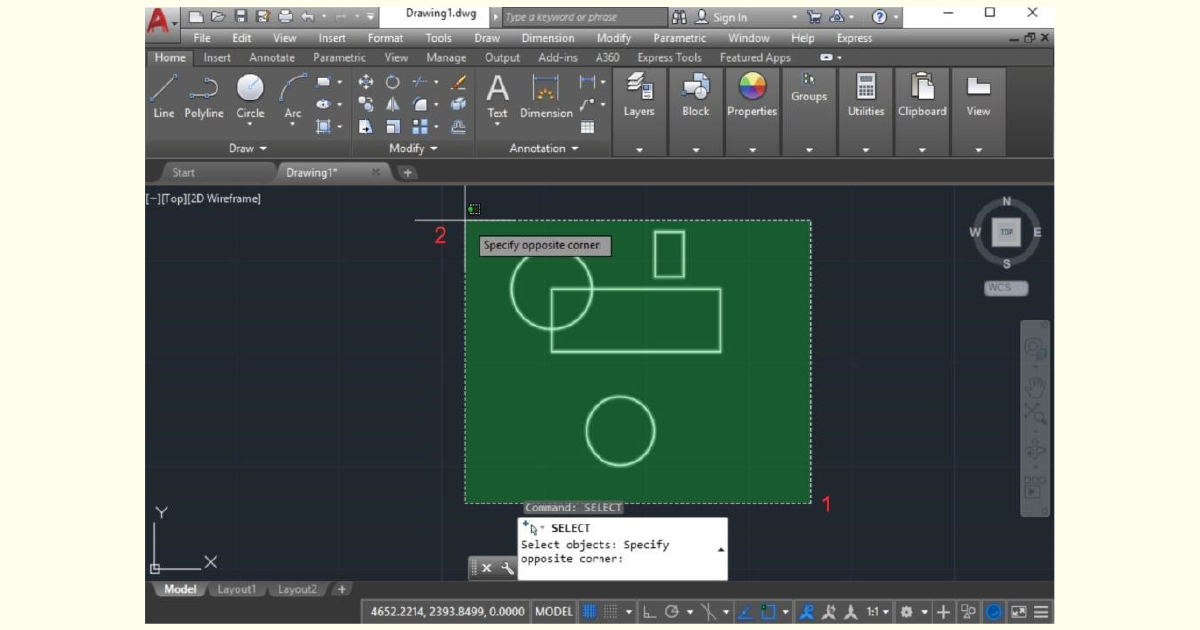
Ao selecionar os pontos da esquerda para a direita, a caixa formada será AZUL e os objetos selecionados serão apenas aqueles que estiverem integralmente contidos na caixa. Observe o exemplo na figura a seguir:
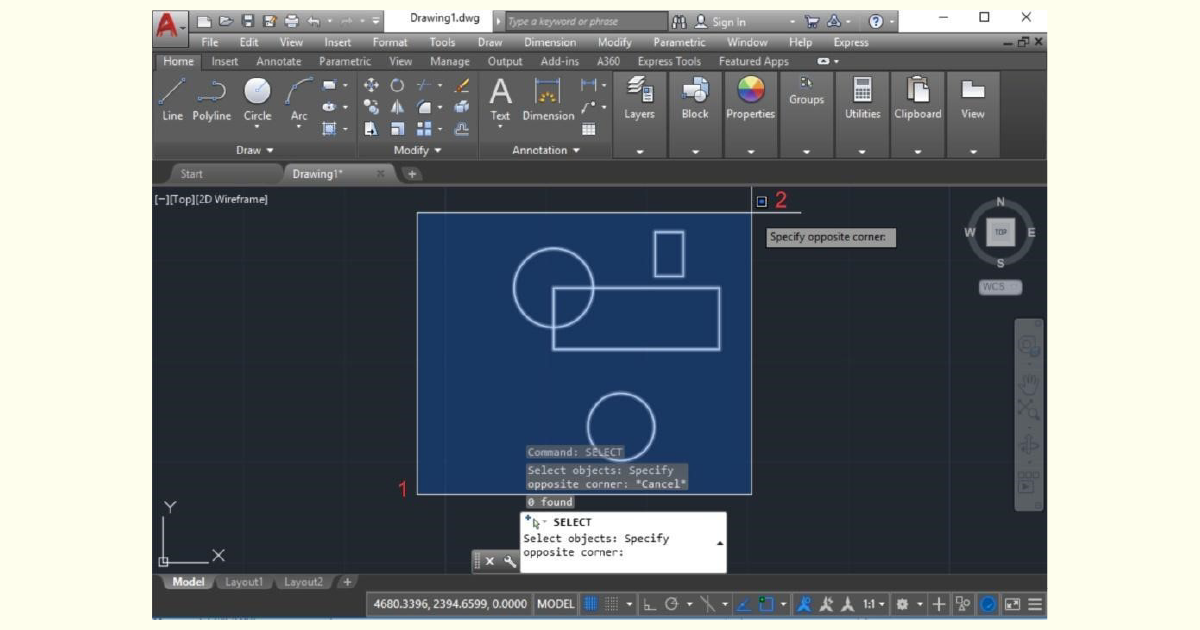
Como você pode observar, o tipo de seleção realizada irá variar conforme o sentido adotado para a criação da caixa de seleção. Essa diferença irá influenciar no momento da representação do projeto; utilize cada uma das formas de seleção, conforme a necessidade de selecionar apenas alguns ou todos os elementos representados.
Para a modificação e edição de objetos, utilizaremos as ferramentas localizadas no painel Modify, da Ribbon Home, conforme ilustra a figura a seguir:
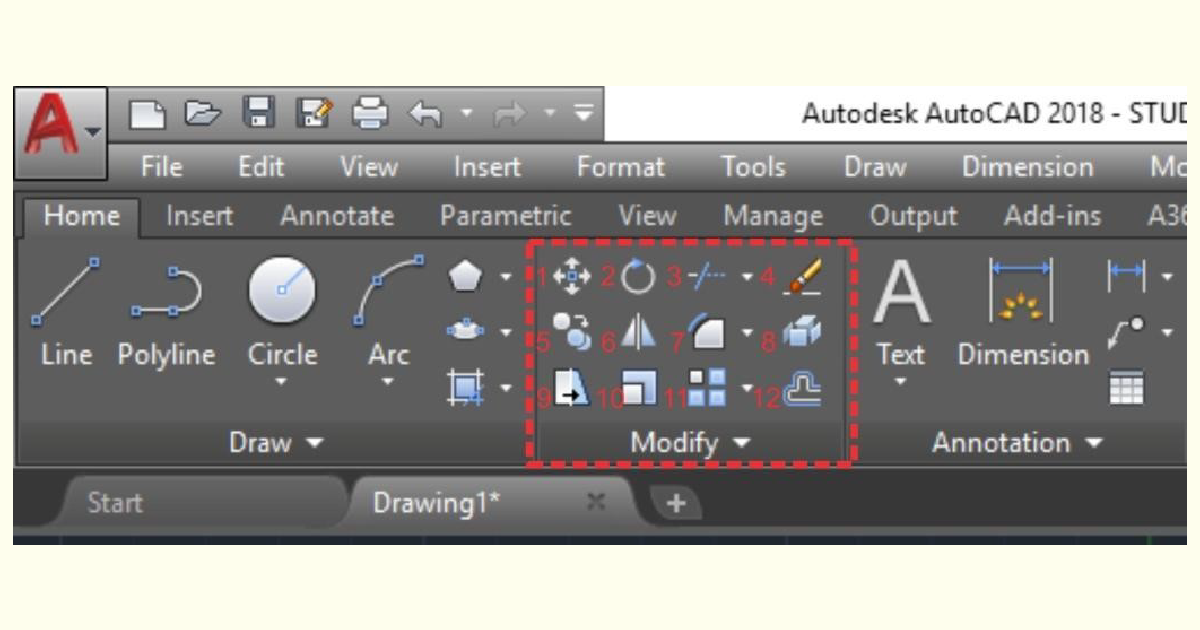
Vamos analisar individualmente cada um desses comandos:
1. Move: permite a movimentação de objetos selecionados.
Interação com o comando: após ativar o Move, o programa solicitará que o usuário selecione o(s) objeto(s) que deseja mover na Área de Trabalho. Utilize um dos métodos de seleção que abordamos anteriormente e, em seguida, digite tecla ENTER, para confirmar a seleção. O próximo passo será indicar, ao AutoCAD, qual o base point, ou seja, o ponto base para a movimentação do objeto. Clique sobre o ponto desejado e, em seguida, com o cursor do mouse, movimente o objeto até a sua nova localização.
2. Rotate: permite a rotação de objetos selecionados.
Interação com o comando: após ativar o Rotate, o programa solicitará que você informe o(s) objeto(s) que deseja rotacionar. Após finalizar a seleção, digite tecla ENTER, para confirmar e, em seguida, especifique o ponto base – será a partir desse ponto que o objeto irá rotacionar. A partir disso, é possível escolher a rotação do objeto tanto movimentando o cursor do mouse quanto digitando o valor do ângulo de rotação, seguido da tecla ENTER.
3. Trim/Extend: o comando Trim permite aparar objetos, enquanto o comando Extend permite que segmentos de retas sejam estendidos até um limite. Para alternar entre essas duas opções de comando, basta clicar na seta localizada ao lado direito do ícone.
Interação com o comando Trim: após ativá-lo, o AutoCAD irá solicitar, ao usuário, que indique uma linha de corte; essa linha será o limite para aparar o objeto. Confirme a seleção com a tecla ENTER e, em seguida, selecione o trecho em que deseja aplicar o Trim. Observe o exemplo na figura a seguir:
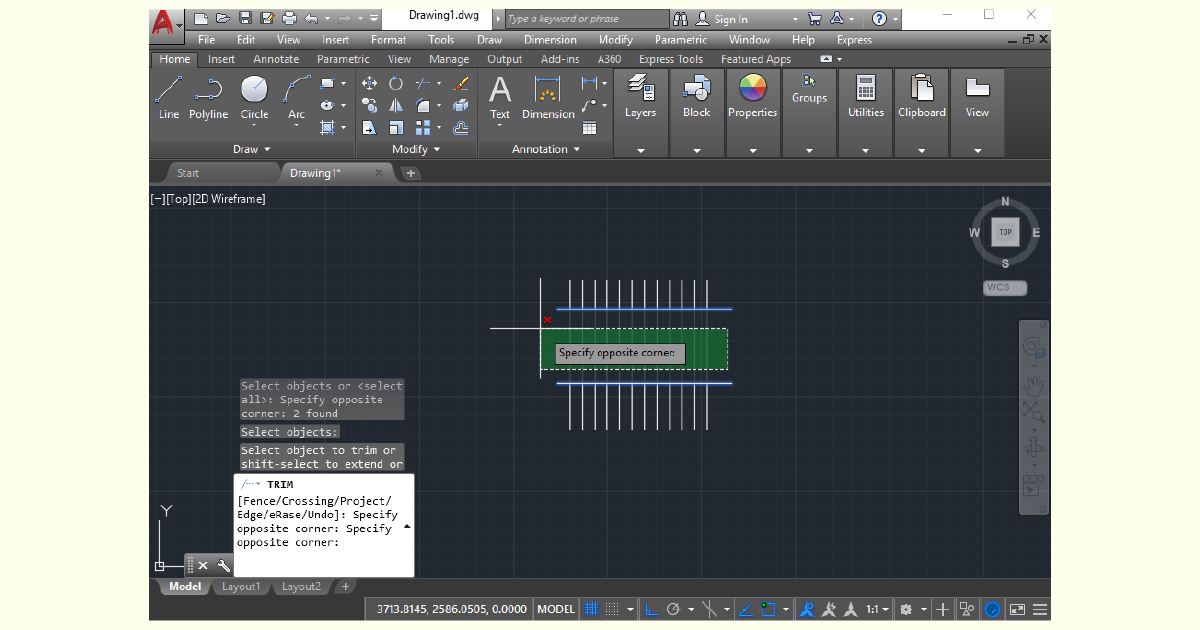
Interação com o comando Extend: após ativá-lo, o AutoCAD irá solicitar, ao usuário, que indique uma linha de limite de extensão; essa linha definirá até onde os objetos serão estendidos. Confirme a seleção com a tecla ENTER e, em seguida, selecione os objetos ou linhas que deseja que sejam estendidos.
4. Erase: permite apagar objetos.
Interação com o comando: após ativá-lo, basta selecionar o(s) objeto(s) que deseja apagar e, em seguida, confirmar a seleção, digitando tecla ENTER. O AutoCAD permite, também, que o usuário utilize a tecla DELETE como função “apagar”. Para isso, selecione o objeto que deseja excluir e, em seguida, digite tecla DELETE.
5. Copy: permite criar cópia de objetos selecionados.
Interação com o comando: após ativá-lo, o usuário deverá selecionar o(s) objeto(s) que deseja copiar, digitando tecla ENTER, para confirmar essa seleção. Em seguida, o AutoCAD irá solicitar a indicação do ponto base; selecione um ponto para ser a base da cópia gerada. Na sequência, basta movimentar o cursor do mouse e clicar sobre a Área de Trabalho para criar cópia do objeto inicial. O comando Copy gera inúmeras cópias. A cada clique sobre a Área de Trabalho, será gerada uma cópia. Para finalizar o comando, digite tecla ESC.
6. Mirror: permite criar uma cópia espelhada dos objetos selecionados.
Interação com o comando: após ativá-lo, selecione o(s) objeto(s) que deseja espelhar e confirme a seleção digitando tecla ENTER. Em seguida, o AutoCAD irá solicitar que você indique o primeiro ponto da linha de espelhamento – esse ponto representa o ponto fixo ao qual o objeto será espelhado. Na sequência, informe o segundo ponto da linha de espelhamento, no qual será definido o local em que a cópia espelhada será gerada.
O programa irá exibir a seguinte mensagem: Erase source objects? Digite Y+tecla ENTER para apagar o objeto de origem ou N+tecla ENTER para manter o objeto de origem. Observe, na figura a seguir, um exemplo de cópia espelhada:

7. Fillet/Chamfer: o comando Fillet permite criar cantos arredondados entre duas linhas, e o comando Chamfer permite criar cantos chanfrados entre duas linhas. Para alternar entre esses dois comandos, basta clicar sobre a seta localizada ao lado do ícone.
Interação com o comando Fillet: após ativá-lo, digite R+tecla ENTER para determinar o valor do raio do canto arredondado que você deseja criar no objeto. Em seguida, digite o valor + tecla ENTER. O próximo passo é selecionar as duas linhas que irão receber essa modificação. Fique atento ao valor que você irá informar como raio, pois ele deve ser coerente com as dimensões dos segmentos de reta que você está trabalhando. Por exemplo, imagine a seguinte situação: você desenhou um quadrado com lado de um metro e resolve aplicar o comando Fillet com o raio de cinco metros. O AutoCAD não conseguirá concluir o comando e exibirá a seguinte mensagem: *Invalid* Fillet Radius is too large, informando que o valor aplicado é muito grande para o objeto selecionado.
Interação com o comando Chamfer: após ativá-lo, digite D+tecla ENTER para determinar o valor do chanfro que você deseja criar no objeto. Em seguida, digite o valor + tecla ENTER e selecione as duas linhas que irão receber essa modificação. Assim como no comando Fillet, é necessário estar atento aos valores informados para que estes sejam aplicáveis aos objetos selecionados. Observe, na figura a seguir, um exemplo de aplicação do comando Chamfer:
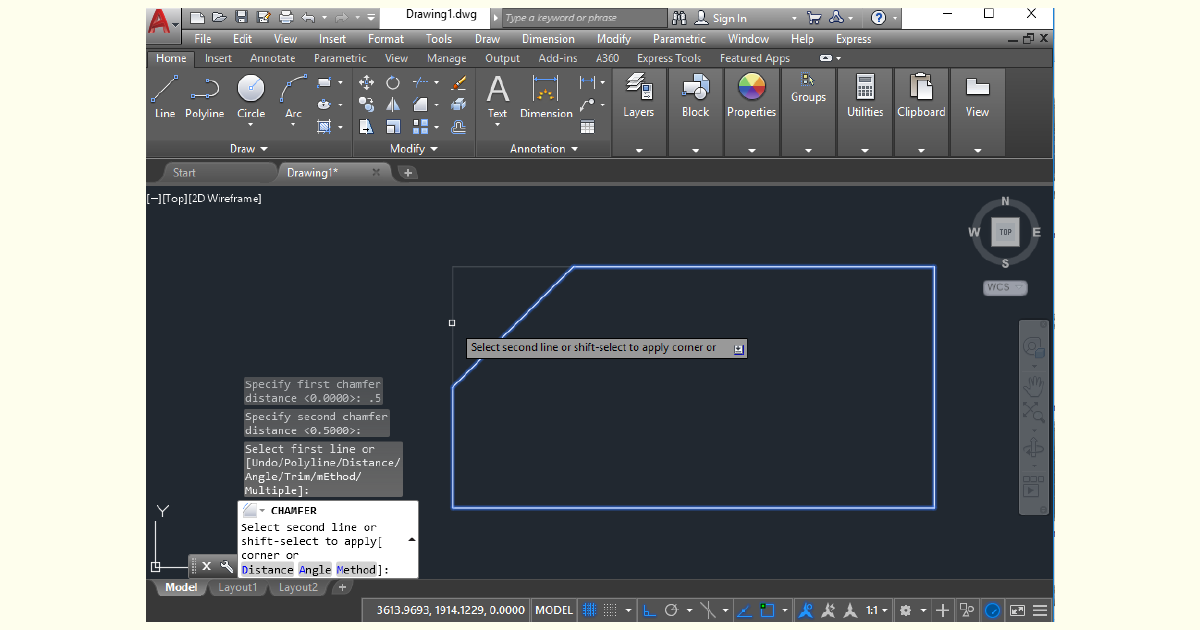
8. Explode: permite explodir objetos, ou seja, desmembrá-los, transformando objetos compostos em elementos primitivos.
Interação com o comando: após ativá-lo, selecione o objeto que deseja explodir e, em seguida, confirme a seleção digitando tecla ENTER. Após a “explosão”, o objeto permanece em seu local de origem; a única alteração percebida será o desmembramento de seus elementos.
9. Stretch: permite aumentar ou reduzir um objeto em apenas um sentido, como se você estivesse “esticando” a forma.
Interação com o comando: após ativá-lo, selecione a região do objeto que você deseja “esticar”, por meio da criação de uma caixa de seleção e, em seguida, confirme a seleção, digitando a tecla ENTER. Na sequência, selecione um ponto base no desenho – movimentando o cursor do mouse, você poderá aumentar ou reduzir a porção selecionada do desenho em um sentido. Observe o exemplo na figura a seguir:
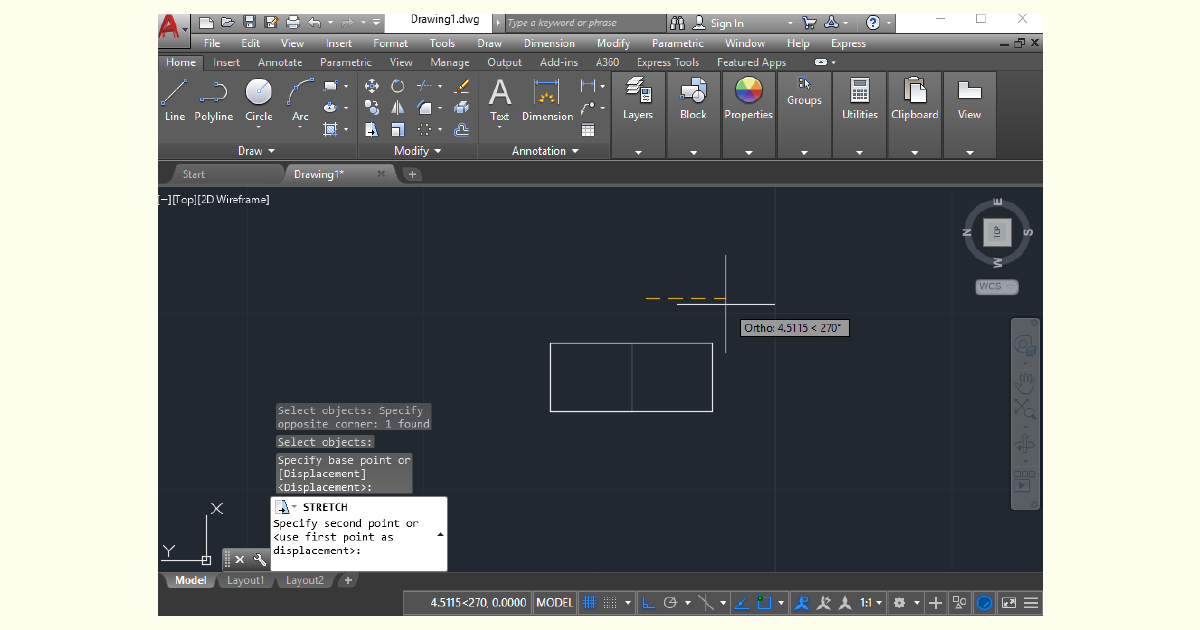
10. Scale: permite aumentar e reduzir o tamanho real de objetos selecionados.
Interação com o comando: após ativá-lo, selecione o objeto que deseja modificar e confirme a seleção, digitando a tecla ENTER. O próximo passo é selecionar o ponto base a partir do qual a figura irá aumentar/diminuir. Em seguida, movimentando o cursor do mouse, você poderá alterar o tamanho do objeto, aumentando-o ou diminuindo-o. Outra opção é digitar um fator de escala; por exemplo, para dobrar o tamanho do objeto, digite 2+tecla ENTER ou, para transformá-lo na metade, digite 0.5+tecla ENTER.
11. Array: permite criar cópias ordenadas de um objeto. O Array apresenta três opções de comando: Rectangular Array, para a criação de cópias em linhas, colunas e níveis; Path Array, para a criação de cópias distribuídas em um caminho selecionado; Polar Array, para a criação de cópias a partir de uma forma circular.
Interação com o comando: após escolher uma das opções de comando e ativá-lo, o usuário deverá selecionar o objeto que deseja copiar e digitar a tecla ENTER. Na opção Path Array, ainda será necessário indicar o caminho pelo qual deseja-se distribuir as cópias. Em contrapartida, na opção Polar Array, o usuário também deverá informar o ponto central para a distribuição dos objetos.
Cada uma dessas opções de comando exibirá uma Ribbon de edição, na qual você poderá configurar a quantidade de linhas, colunas, níveis, objetos, dentre outros.
12. Offset: permite criar cópias paralelas de um objeto selecionado.
Interação com o comando: após ativá-lo, o AutoCAD irá solicitar que o usuário indique o valor da distância na qual a cópia deve ser criada. Informe o valor e confirme digitando tecla ENTER. Em seguida, selecione o objeto que deseja copiar e, com o cursor do mouse, clique, informando o lado no qual deseja que a cópia seja criada.
No processo de representação de projetos, as ferramentas de edição da forma irão atuar de modo conjunto aos comandos de criação de forma. Combinando esses dois tipos de recursos apresentados pelo AutoCAD, podemos representar as mais variadas formas que projetamos.
4) O AutoCAD apresenta diversos comandos de edição e modificação de objetos. Sobre as ferramentas de criação de cópias no programa, assinale a alternativa CORRETA.
a) O comando Trim é utilizado para gerar cópias paralelas de um objeto selecionado.
Justificativa: o comando Trim é utilizado para aparar retas.
b) Por meio do comando Mirror, é possível criar cópias espelhadas de um objeto selecionado.
Justificativa correta: o comando Mirror pode gerar cópias espelhadas; após a criação da cópia, o AutoCAD irá perguntar se o usuário deseja manter o objeto inicial ou apagá-lo e manter apenas a cópia gerada.
c) O comando Array Rectangular cria cópias sobre um caminho selecionado.
Justificativa: o comando Array Rectangular cria cópias distribuídas em linhas, colunas e níveis.
d) O comando Copy é utilizado para gerar cópias distribuídas a partir de uma forma circular.
Justificativa: o comando Copy cria cópias simples.
e) A ferramenta Copy apresenta três opções de comando para criação de cópias: Rectangular, Polar e Path.
Justificativa: a ferramenta Array apresenta essas três opções de comando para criação de cópias.
Nome do livro: AutoCAD 2013 - Utilizando Totalmente
Editora: Editora Érica Ltda.
Autor: Roquemar Baldam e Lourenço Costa
ISBN: 978-85-365-0404-9
Sugerimos, neste momento, a leitura do capítulo 11 - Modificação de objetos (p.146-172).
Na aula de hoje, discutimos os principais comandos de modificação de objeto, porém o AutoCAD apresenta outras ferramentas, as quais também podem ser aplicadas na criação de desenhos técnicos. No capítulo sugerido como leitura, os autores apresentam um passo a passo para a interação com diversos comandos de edição de formas.
Nome do filme: Antoní Gaudí
Gênero: Documentário
Ano: 1984
Elenco principal: Isidro Puig Boada, Seiji Miyaguchi.
O filme que indicamos apresenta as principais obras de Antoni Gaudí, enfatizando as estruturas orgânicas dos edifícios. Gaudí foi um arquiteto precursor do Modernismo Catalão. Em suas obras, é possível notar que a forma é trabalhada de maneira renovada, porém sem romper com a tradição.
Nome do livro: AutoCAD 2013 - Utilizando Totalmente
Editora: Editora Érica Ltda.
Autores: Roquemar Baldam e Lourenço Costa
ISBN: 978-85-365-0404-9
Sugerimos, neste momento, a leitura do capítulo 9 - Criação de objetos gráficos (p.104-135). Você conhecerá possibilidades de criação de objeto no AutoCAD, além daquelas que foram expostas na aula de hoje!
O AutoCAD apresenta opções para que o usuário crie as mais variadas formas. Com a prática, você irá perceber que, para criar um projeto, você fará o uso associado dos comandos; não é possível elaborar um projeto apenas com o comando Line, por exemplo. Para saber qual a ferramenta mais adequada para cada momento, é necessário conhecer as alternativas apresentadas por este software.
Nome do filme: My Architect
Gênero: Documentário
Ano: 2003
Elenco principal: Nathaniel Kahn
O filme-documentário indicado é escrito e dirigido por Nathaniel Kahn, que apresenta o legado arquitetônico de seu pai, Louis Kahn. A partir desse filme, você poderá conhecer um pouco mais sobre a vida e obra desse importante arquiteto.